DVD'yi Nasıl Verimli Yapılır?

DVD yapmanın birçok nedeni var. Örneğin bir DVD filmi oluşturmak, HD TV'de yüksek tanımlı film oynamanıza ve daha iyi görsel-işitsel deneyimlere sahip olmanıza olanak tanır. Her ne kadar daha fazla insan bulut hizmetini benimsemesine rağmen, bir DVD yapmak, hassas verileri depolamak için hala daha güvenli bir yoldur. Ayrıca, önyüklenebilir bir DVD, işletim sistemini yeniden yüklemek, kurtarmak ve yedeklemek için kullanışlıdır. Bir DVD oluştururken önemli bir beceri, birçok kişi hala bunu kavramak değil. Bu nedenle, bu eğitimde farklı kullanımlar için bir DVD yapmak için en iyi yolları paylaşacağız. DVD oluşturmakla ilgili temel bilgileri kendi başınıza öğrenebilirsiniz.
Bölüm 1. Doğru DVD diskini seçin
Piyasada farklı disk formatları bulunmaktadır. DVD yapmadan önce donanımınıza, yazılımınıza ve amacınıza göre doğru DVD'leri satın almanız gerekir.
DVD-R: genellikle çoğu normal DVD oynatıcısı tarafından desteklenir. DVD-R'de yazılan veri ve filmler birçok kez okunabilir, ancak silinemez. Tek katmanlı DVD-R'nin depolama kapasitesi 4.7 GB'dir; Ancak, genellikle disk üzerinde 4.38 GB verilerini yazabilirsiniz.- • DVD-RW: bu biçimdeki diskler birden çok kez yeniden yazılabilir ve disk üzerindeki veriler silinebilir. Saklama kapasitesi DVD-R ile aynıdır.
- • DVD + R: çoğu DVD oynatıcı tarafından desteklenir; ancak DVD + R diskinin desteklenebilir olduğunu doğrulamak için DVD oynatıcınızın kullanım kılavuzunu okumanız daha iyi olur.
- • DVD + RW: genel olarak, DVD + RW disk yeniden yazılabilir. Ancak bazı DVD + R disklerinde DVD + RW logosu da bulunur. Bu nedenle, satıcıya diskin yeniden yazılabilir olup olmadığını sorsanız iyi olur.
Alışverişten önce, disklerin kapağını okuyabilir, formatı ve diğer bilgileri öğrenebilirsiniz.
Bölüm 2. En İyi DVD Oluşturucu ile DVD Disk Oluşturun
Diğer disklerden farklı olarak, bir DVD filminin daha fazla gereksinimi vardır. Görüntü kalitesi, örneğin, en büyük zorluktur. Dahası, bir film genellikle daha büyük bir dosyada saklanır, bu nedenle bir DVD filmi oluşturmak için daha uzun sürebilir. Bu noktalardan tavsiye ediyoruz Tipard DVD Creator. İlk olarak, bu DVD yazma uygulaması, mümkün olan en kısa sürede orijinal kalitede bir DVD filmi yapabilir. Ve kullanımı çok kolaydır.
Mükemmel bir DVD filmi nasıl yapılır
Bilgisayarınızdaki DVD Creator yazılımını indirip yükleyin ve boş bir diskin optik sürücünüze yeterli miktarda saklaması var.
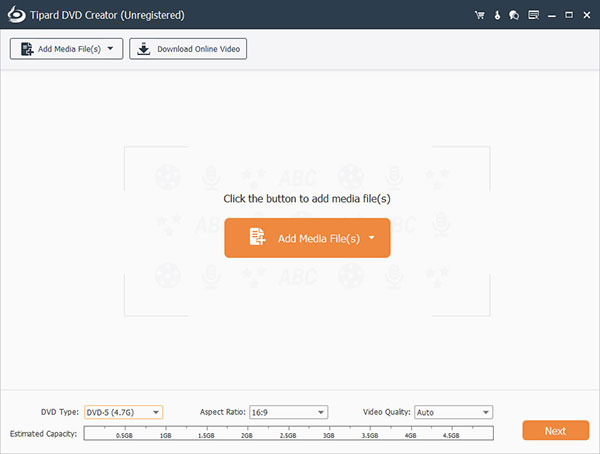
DVD Creator çalıştırın, gidin Medya Dosyası Ekleme menüsünü seçin ve Video Ekle filmleri bu DVD yapımcısına aktarmak. Ya da film dosyalarını doğrudan DVD Creator'a sürükleyip bırakabilirsiniz.
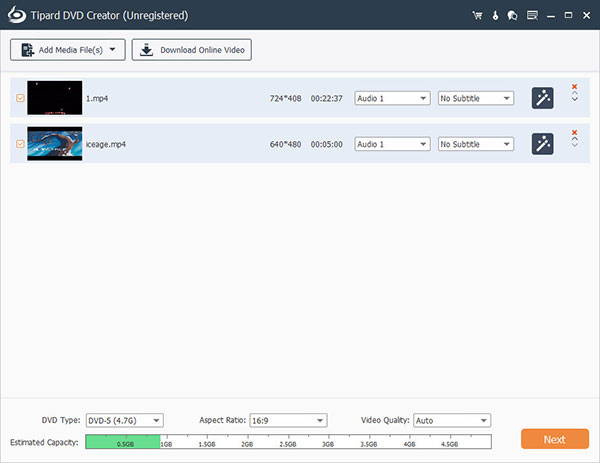
Filmler yüklendikten sonra, Video Düzenle Video düzenleme ekranına gitmek ve filmleri istediğiniz gibi düzenlemek için Sen de vurabilirsin Sesi Düzenle ve Altyazıyı Düzenle Filmlere ses parçaları ve altyazılar eklemek için menü. Filmleri düzenlemek istemiyorsanız, doğrudan 4 adımına geçin.
Tıkla Düzenle Menü düzenleme ekranını açmak için sağdaki DVD menüsünde ceza simgesi. Ardından bir menü şablonu seçin ve menü öğelerinizle ve kişisel resminizle DVD menünüzü özelleştirin. DVD menüsü tamamlandığında, bir DVD oluşturmak için kaydetmek için Kaydet düğmesine tıklayın.
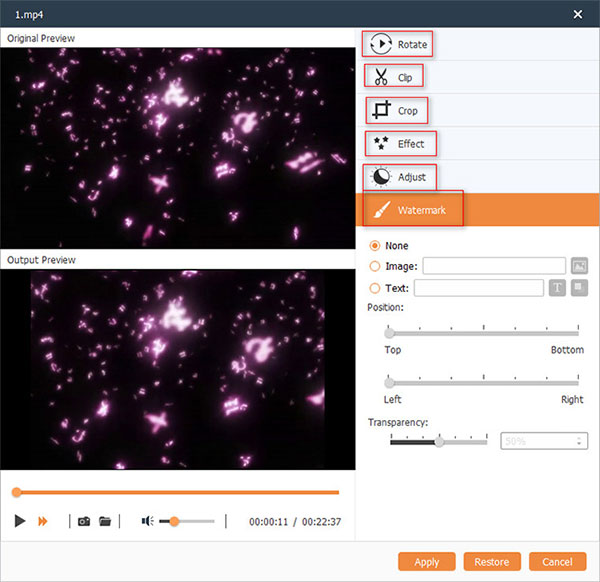
DVD sürücüsünü Varış yeri ve Hacim Etiketi alanına bir isim seçin. Son olarak, bir DVD filmi yapmaya başlamak için sağ alt köşedeki Yanma düğmesine tıklayın.
Birkaç dakika sonra, yüksek kaliteli DVD filmini televizyonunuzda izleyebilirsiniz. Tabii ki, mükemmel hale getirmek için, bunun yerine bir DVD kapağı veya menü ekleyebilirsiniz.
Bölüm 3. Microsoft DVD Yapımı ile bir veri DVD'si yapın
Filmlerin, videoların ve seslerin yanı sıra, diskler de verilerin güvenli bir şekilde saklanması olabilir. Microsoft, Windows 7 ve sonraki sürümlerine DVD yapım özelliğini entegre etmiştir.
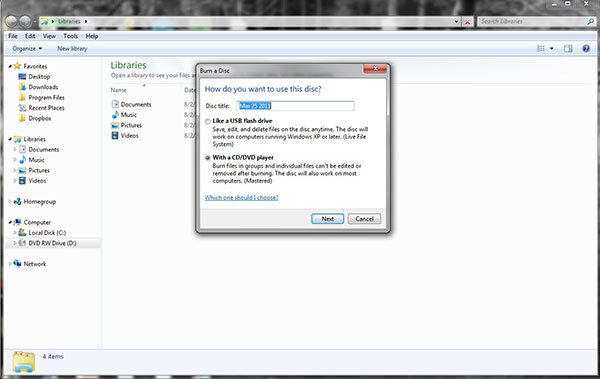
Bilgisayarın disk sürücüsüne boş bir disk yerleştirin.
Otomatik Kullan iletişim kutusu açıldığında Dosyaları diske yaz seçeneği. İletişim kutusu görünmezse Bu bilgisayarDVD sürücüsünü sağ tıklayın ve Otomatik Kullan özelliğini çağırmak için Aç'ı seçin.
DVD penceresi oluştururken, disk için bir isim seçin USB bellek gibi ve tıklayın Sonraki Devam etmek için düğmesine.
Veri DVD'sinde saklamak istediğiniz dosyaları boş DVD klasörüne sürükleyip bırakın. Ya da dosyaları sağ tıklayabilirsiniz, Gönder ve daha sonra DVD sürücüsünü seçin.
DVD yapmak için seçebileceğiniz iki format yöntemi vardır: Canlı Dosya Sistemi ve hakim. Birincisi, diskteki dosyaları düzenlemenize izin verir, ancak biçimlendirmek için daha uzun süre harcar. İkincisi ile, diskteki belgeleri değiştiremezsiniz. Canlı Dosya Sistemi biçimini seçerseniz,Oturumu kapat diske kopyaladığınız dosyalar. Aksi takdirde, Diske yaz Mastered ile biçimlendirmek için üstteki şerit üzerindeki düğme.
Bölüm 4. Mac DVD Yapımı ile bir veri DVD'si oluşturun
Apple, en son Mac OS X'te Disk Utility ve Finder uygulamasına gömülü DVD oluşturma özelliğine sahiptir. Aslında Finder ile bir veri DVD'si oluşturmak için iş akışı Disk Yardımcı Programı ile benzerdir. Bulucu örneğini burada kullanıyoruz.
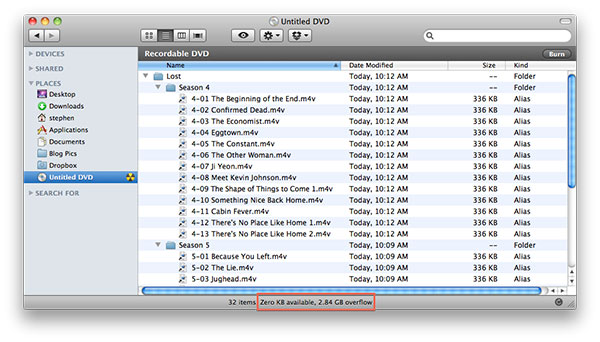
Yeni bir klasör oluşturun ve diskte saklamak istediğiniz tüm dosyaları yeni klasöre koyun.
Optik sürücünüze bir DVD disk takın. Açılır ekran belirdiğinde, Açık Bulucu seçeneği Action DVD yapmak için Finder uygulamasını açmak için
Finder ekranında, sol tarafa bulun ve aranan girişi bulun. Adsız DVD. Ardından, adım 1'te oluşturulan yeni klasörü Untitled DVD'ye sürükleyip bırakın. Alttaki durum satırı, ne kadar alan kaldığını gösterecektir.
Kopyalama işlemi tamamlandığında, üst şerit üzerindeki dişli çark simgesini açın ve Yanık seçeneği. Onay penceresinde, veri DVD'si için bir isim seçin ve Yanık Mac bilgisayarda bir veri DVD'si oluşturmaya başlamak için
Sonuç
Bu eğiticide, farklı hedefler için bir DVD diski oluşturmanın en iyi yollarını sunduk. Bazı belgeleri bilgisayarınızdan bir diske kaydetmek veya bir veri DVD'si yapmak istiyorsanız, hem Windows hem de Mac OS X'te yerleşik DVD oluşturma özelliğine güvenebilirsiniz. Bu, bir veri DVD'si oluşturmanın en basit yoludur. DVD yapmak söz konusu olduğunda, Tipard DVD Creator gibi daha güçlü bir DVD yapımcısı kullanmanız daha iyi olur. Bu yardımcı program kalite kaybı olmadan bir DVD filmi yapabilir. Ve DVD Creator, donanım potansiyelini keşfederek DVD hızını hızlandırmak için gelişmiş algoritma kullanır.







